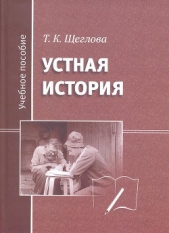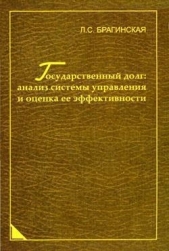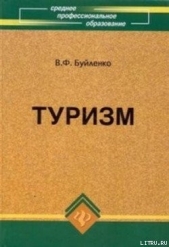Интерактивные доски и их использование в учебном процессе

Интерактивные доски и их использование в учебном процессе читать книгу онлайн
Раскрыты особенности работы с разными типами интерактивных досок (ACUVboard компании Promethean, SMART Board компании SMART Technologies Inc., Star Board компании Hitachi, InterWrite SchoolBoard компании GTCO CalcComp Inc., Mimio компании Virtual INK, QOMO компании QOMO HiteVision). Даны основные характеристики, описаны установка и настройка доски и ее программного обеспечения, возможности информационных ресурсов их программных комплексов. Особое внимание уделяется организационным и методическим аспектам обучения школьников и использованию интерактивных досок в разных предметных областях. Содержатся материалы по подготовке интегрированных уроков, организации проектной деятельности, созданию дидактических материалов.
На прилагаемом компакт-диске представлены многочисленные примеры использования интерактивных досок на основе как готовых продуктов, так и разработок учителей-практиков.
Для студентов педагогических вузов и колледжей и педагогов начального, среднего и высшего образования всех направлений.
Внимание! Книга может содержать контент только для совершеннолетних. Для несовершеннолетних чтение данного контента СТРОГО ЗАПРЕЩЕНО! Если в книге присутствует наличие пропаганды ЛГБТ и другого, запрещенного контента - просьба написать на почту [email protected] для удаления материала

Если активировать сетку и воспользоваться инструментом Умное перо, преобразование объектов будет происходить несколько иным образом (рис. 6.18). В этом случае стороны и углы объектов будут притягиваться к ячейкам сетки. Таким способом удобно рисовать квадраты, круги, другие фигуры и объекты фиксированного и одинакового размера. Особенно актуален этот прием при использовании на уроках математики, черчения, физики и в начальных классах.

Объекты, нарисованные от руки и не распознанные инструментом Умное перо, могут быть стерты или подправлены инструментом Ластик. Распознанные объекты удаляются с помощью выпадающего после выделения объекта меню или посредством главного меню (кнопка StarBoard).
Чтобы отключить функции распознавания, например, для овалов, необходимо выполнить следующие действия:
1. Выполнить команду StarBoard → Настройки → Настройки (см. табл. П6.7).
2. В появившемся окне Настройки выбрать вкладку Фигуры (рис. 6.19).

3. Снять флажок Распознавать овалы.
4. Щелкнуть по кнопке OK.
Экранная клавиатура предназначена для ввода печатного текста с помощью маркера и является аналогом компьютерной клавиатуры. Вызов этого инструмента осуществляется выполнением команды StarBoard → Режим → Дополнительные функции → Экранная клавиатура (рис. 6.20). В зависимости от языка, заданного в данный момент на компьютере и отображающегося на панели задач, экранная клавиатура может иметь различный вид. Смена языка осуществляется стандартным сочетанием клавиш, используемым на конкретном компьютере.

При нажатии маркером на кнопки с буквами на экране автоматически образуется текстовая рамочка (рис. 6.21), которая при необходимости может быть перемещена в удобное для пользователя место с помощью инструмента Выбрать (см. табл. П6.5).

Для изменения свойств текста необходимо выполнить следующие действия:
1. Активизировать инструмент Выбрать и выделить текстовый объект.
2. Щелкнуть по кнопке меню и выбрать пункт Свойства объекта.
3. Задать цвет и толщину линии подложки, шрифт и его цвет, начертание.
4. Закрыть всплывающие окна и снять выделение с текстового объекта.
Редактирование печатного текста можно осуществить одним из предложенных далее способов.
□ СПОСОБ 1.
• Щелкнуть маркером в пределах текстового объекта.
• Внести исправления.
• Щелкнуть по кнопке OK.
□ СПОСОБ 2.
• Активизировать инструмент Выбрать и выделить им текстовый объект.
• Щелкнуть по кнопке меню и выбрать пункт Редактировать текст.
• Внести исправления.
• Щелкнуть по кнопке OK.
Группа Фигуры включает следующие инструменты: Текст, Прямоугольник, Овал, Ромб, Треугольник, Линия, Стрелка (см. табл. П6.3).
Этот инструмент предназначен для ввода текста с помощью обычной или экранной клавиатуры. Чтобы создать надпись с помощью инструмента Текст, следует выполнить такие действия:
1. Активизировать инструмент Текст, выполнив команду StarBoard → Инструменты → Фигуры → Текст (см. табл. П6.3).
2. С помощью маркера растянуть на поверхности доски небольшую текстовую рамочку. На экране появится окно Ввод текста.
3. Набрать текст с помощью обычной или экранной клавиатуры.
4. Щелкнуть по кнопке OK.
Редактирование и изменение свойств текста, созданного инструментом Текст, осуществляется аналогично модификации текста, набранного с помощью экранной клавиатуры.
Инструменты Прямоугольник, Овал и Ромб относятся к графическим примитивам. Чтобы нарисовать любую из этих фигур, необходимо активизировать соответствующий инструмент и, прижав маркер в поверхности доски, растянуть объект требуемого размера. Если предварительно активировать сетку, можно создавать объекты фиксированного размера. Любому из этих объектов можно задавать толщину и цвет контура, заливку. Манипуляции следует производить с помощью инструмента Выбрать.
Создание треугольника осуществляется с помощью соответствующего инструмента из группы Фигуры. Можно создавать равнобедренные, равносторонние и прямоугольные треугольники. Если после создания треугольника требуется изменить его свойства и вид, необходимо выполнить следующие действия:
1. Активизировать инструмент Выбрать и выделить треугольник.
2. Щелкнуть по кнопке меню и выбрать пункт Свойства объекта (см. табл. П6.9).
3. Задать цвет и толщину линии, а также заливку объекта с помощью окон Палитра и Толщина линии.
4. Щелкнуть по кнопке Образ и выбрать вид треугольника.
5. Закрыть всплывающие окна и снять выделение с объекта.
Чтобы нарисовать линию или стрелку, необходимо активизировать соответствующий инструмент и, прижав маркер в поверхности доски, растянуть объект требуемого размера. Манипуляции с линиями и стрелками следует производить с помощью инструмента Выбрать. Кроме изменения толщины и цвета контура, есть возможность изменить образ объекта: сменить направление наконечника, убрать его у стрелки или задать для линии.
Инструмент Картинки представляет собой коллекцию изображений, насчитывающую более 3600 изображений высокого качества по различным темам, количество которых может быть самостоятельно увеличено пользователем. Так как все изображения коллекции являются объектами векторной графики, они обладают очень хорошим качеством и при наличии определенных навыков у пользователя могут быть преобразованы и обработаны в программе векторной графики CorelDRAW. Недостатком же коллекции является наличие на многих иллюстрациях слов на иностранном языке. Содержание коллекции изображений Картинки большей частью повторяет содержание коллекции шаблонов, но имеет и дополнительные материалы.
Алгоритм вставки картинок на страницу заметки таков:
1. Выполнить команду StarBoard → Инструменты → Картинки (см. табл. П6.3).
2. В левой части появившегося окна Картинки выбрать необходимую папку (рис. 6.22).

3. Справа выбрать конкретное изображение и перетащить его прижатым к поверхности интерактивной доски электронным маркером в пространство рабочей страницы заметки.
4. Если требуется, повторить предыдущую операцию необходимое количество раз для размещения на странице нескольких картинок.
5. Закрыть окно.
В отличие от шаблонов, картинки не являются фоном и могут быть изменены, перемещены, скопированы, удалены и т. д. При вставке на страницу заметки картинки не заполняют собой весь экран, их размерами и положением на странице можно управлять, активизировав инструмент Выбрать.